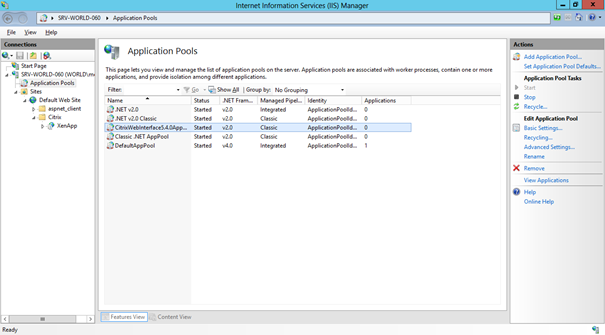Cómo instalar y usar Citrix WebInterface 5.4 en Windows Server 2012
En mi entorno de laboratorio Intenté instalar y usar Citrix WebInterface 5.4 en Windows Server 2012. Este blog le guiará a través del proceso de instalación y configuración.
Prepare su Windows Server 2012
Instale los siguientes roles y características:
- . NET Framework 3.5 Características (necesita acceso al origen de instalación de Windows, debido a la opción de configuración de características bajo demanda)
- Servidor web (IIS) con subcomponentes
- Desarrollo de aplicaciones
- ASP
- ASP.NET 3.5
- Desarrollo de aplicaciones
- Herramientas de gestión con subcomponentes
- Compatibilidad de gestión de IIS 6
- Compatibilidad con Metabase de IIS 6

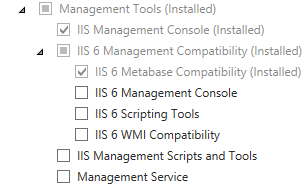
Instale Citrix WebInterface 5.4 y cree mmc.exe.config
Primero instale Microsoft Visual J # desde XenApp 6.5 medios de instalación (ubicados en \Support\JSharp20_SE\vjredist64.exe)
Después de eso, puede instalar Citrix WebInterface 5.4 desde el medio de instalación de XenApp (ubicado en \Interfaz Web\Interfaz Web.exe)
Una vez finalizada la instalación, ahora puede abrir la consola de administración de interfaz web de Citrix. Debido a un problema, no puede crear un sitio nuevo; este punto no se muestra en el panel de acciones ni en el menú contextual.
Puede solucionar (temporalmente) este problema creando un archivo de texto llamado mmc.exe.config en %WinDir% \ SYSWOW64 con este contenido (codificado con ANSI):
<?xml version ="1.0"?><configuration> <startup> <requiredRuntime version="v2.0.50727"/> <supportedRuntime version="v2.0.50727"/> </startup> </configuration>
Posteriormente, puede iniciar de nuevo la Consola de administración de interfaz web de Citrix y crear / administrar sitios. Asegúrese de que esta modificación de mmc.exe.la configuración puede entrar en conflicto con otras herramientas (en este caso, cambie el nombre de mmc.exe.config a _mmc.exe.config).
Configurar CitrixWebInterface5.4. 0 AppPool en IIS
Si intenta acceder a un nuevo sitio de interfaz web, recibirá el siguiente mensaje de error:
404 – Archivo o directorio no encontrado (sitio: \Citrix\XenApp\auth\Detección silenciosa.aspx)
Usted puede solucionar este problema para todos los sitios en este servidor cambiando el .NET Framework versión para el grupo de aplicaciones de Citrix:
- Abrir Administrador de Información de Servicio (IIS) Manager
- Abra el servidor
- Abra la Aplicación de las Piscinas
- Editar Ajustes Básicos en CitrixWebInterface5.4.0 AppPool
- Eligió .NET Framework Versión v2.0.50727